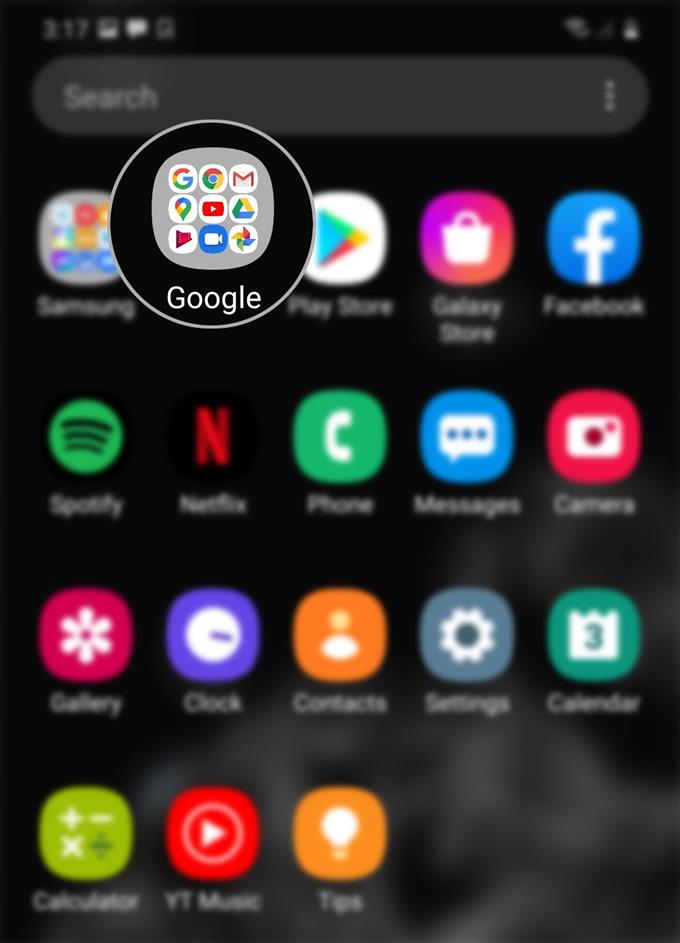Η δημιουργία μιας υπογραφής κινητού για το λογαριασμό σας Gmail είναι μια αρκετά εύκολη διαδικασία. Εάν δεν το δοκιμάσατε ακόμα και είστε πρόθυμοι να κάνετε την πρώτη σας, έχω προετοιμάσει έναν απλό οδηγό για προσωπική αναφορά. Δείτε πώς μπορείτε να προσθέσετε μια υπογραφή κινητού στο λογαριασμό Galaxy S20 Gmail.
Η υπογραφή κινητού τηλεφώνου αναφέρεται σε ψηφιακή υπογραφή που παράγεται είτε σε κινητό τηλέφωνο. Η υπογραφή που υποδεικνύετε στο λογαριασμό σας Gmail θα εμφανίζεται σε όλα τα μηνύματά σας. Είναι σαν να προσθέτετε προσωπικό μήνυμα στο μήνυμά σας, είτε σε επαγγελματικά είτε σε προσωπικά μηνύματα ηλεκτρονικού ταχυδρομείου.
Διαβάστε παρακάτω για πιο λεπτομερείς οδηγίες.
Εύκολα βήματα για την προσθήκη της υπογραφής κινητής τηλεφωνίας στον λογαριασμό σας Galaxy S20 Gmail
Χρόνος που απαιτείται: 5 λεπτά
Τα παρακάτω βήματα θα σας βοηθήσουν να δημιουργήσετε την πρώτη σας υπογραφή ηλεκτρονικού ταχυδρομείου μέσω κινητού τηλεφώνου στο νέο smartphone της Samsung. Για να διευκολύνω ακόμα περισσότερο αυτόν τον οδηγό, έχω συμπεριλάβει επίσης τα στιγμιότυπα οθόνης που αντιπροσωπεύουν κάθε μία από τις συγκεκριμένες οδηγίες. Με αυτόν τον τρόπο δεν θα έχετε δυσκολία να περιηγηθείτε στις οθόνες και τα στοιχεία μενού.
- Μεταβείτε στην οθόνη Apps και, στη συνέχεια, πατήστε για να ανοίξετε το φάκελο Google.
Για να το κάνετε αυτό, απλά σύρετε το δάχτυλό σας από το κάτω μέρος της αρχικής οθόνης και στη συνέχεια βρείτε το εικονίδιο του φακέλου Google.
Αυτός ο φάκελος περιέχει εφαρμογές και υπηρεσίες που σχετίζονται με την Google.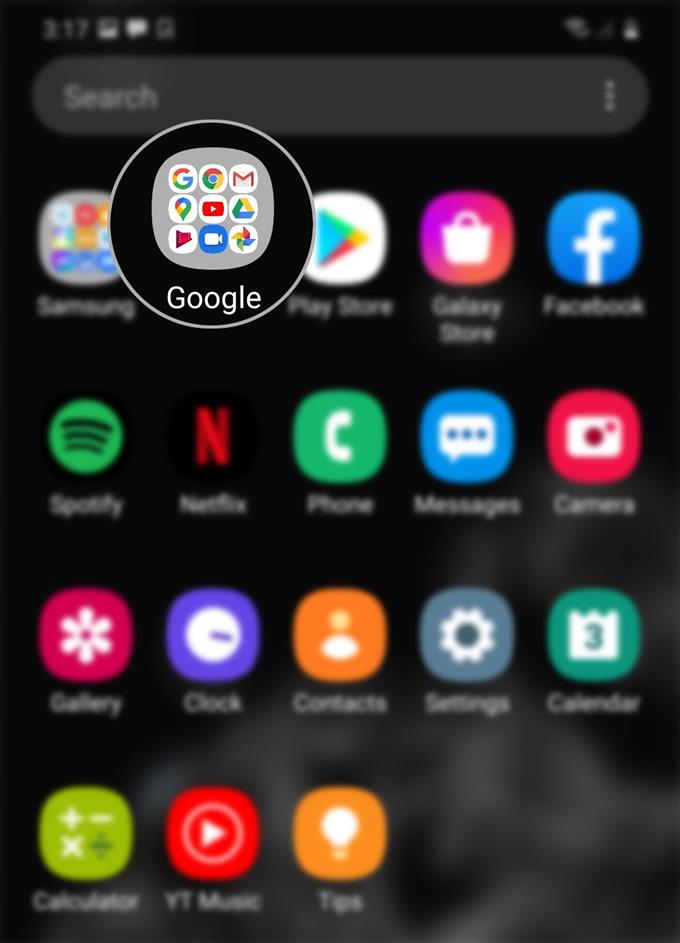
- Επιλέξτε και στη συνέχεια πατήστε το εικονίδιο του Gmail.
Με αυτόν τον τρόπο θα ανοίξει η εφαρμογή Gmail.

- Από την εφαρμογή Gmail, πατήστε το εικονίδιο πλοήγησης ή μενού.
Αυτό το εικονίδιο αντιπροσωπεύεται από μια οριζόντια γραμμή που βρίσκεται στην επάνω αριστερή πλευρά της οθόνης του Gmail.
Θα εμφανιστεί ένα αναδυόμενο μενού με μια λίστα υπο-στοιχείων.
- Κάντε κύλιση προς τα κάτω και πιέστε Ρυθμίσεις.
Στη συνέχεια θα εμφανιστούν οι ρυθμίσεις της εφαρμογής Gmail.

- Πατήστε για να επιλέξετε το λογαριασμό Gmail στον οποίο θέλετε να προσθέσετε μια υπογραφή.
Θα μεταφερθείτε σε μια άλλη οθόνη με διαφορετικές επιλογές που μπορείτε να χρησιμοποιήσετε για τη διαχείριση του λογαριασμού σας στο Gmail.

- Κάντε κύλιση προς τα κάτω και πατήστε Υπογραφή κινητού.
Η ετικέτα του Mobile Signature θα διαβάσει ‘Δεν ρυθμίστηκε‘αν δεν έχετε ακόμη καθορίσει / παραχωρήσει υπογραφή.

- Εισαγάγετε την προτιμώμενη υπογραφή σας από το αναδυόμενο μενού και πατήστε OK.
Θα δείτε ότι το ‘Δεν ρυθμίστηκε‘Αντικαθίσταται από την υπογραφή που δημιουργήσατε πρόσφατα.

Εργαλεία
- Android 10, Ένα UI 2.0 και πάνω
Υλικά
- Galaxy S20, Galaxy S20 Plus, Galaxy S20 Ultra
Αν θέλετε να χρησιμοποιήσετε διαφορετική υπογραφή, απλώς πατήστε την υπογραφή Mobile και, στη συνέχεια, αντικαταστήστε την υπάρχουσα υπογραφή με τη νέα υπογραφή.
Σε περίπτωση που αναρωτιέστε γιατί η υπογραφή της επιφάνειας εργασίας σας δεν εμφανίζεται στα μηνύματα ηλεκτρονικού ταχυδρομείου εφαρμογών Gmail για κινητά, είναι πιθανό επειδή η εφαρμογή Gmail (για κινητά) δεν έχει πρόσβαση στην υπογραφή που ορίζεται στη διεπαφή ιστού. Για να λειτουργήσει η υπογραφή ιστού στην κινητή έκδοση της εφαρμογής, θα πρέπει να ενεργοποιήσετε την υπογραφή του κινητού τηλεφώνου στις ρυθμίσεις του λογαριασμού σας στο Gmail. Διαφορετικά, θα χρειαστεί να δημιουργήσετε μια ξεχωριστή υπογραφή που θα χρησιμοποιηθεί στην εφαρμογή.
Σε σύγκριση με την υπογραφή του Gmail σε μια κανονική επιφάνεια εργασίας (ιστός), η υπογραφή του κινητού δεν μπορεί να περιλαμβάνει εικόνες, υπερσυνδέσεις και μορφοποίηση εμπλουτισμένου κειμένου. Με άλλα λόγια, η υπογραφή κινητής τηλεφωνίας υποστηρίζει μόνο απλό κείμενο. Παρ ‘όλα αυτά, καθιστά κάθε μήνυμα ηλεκτρονικού ταχυδρομείου πιο εξατομικευμένο.
Για περαιτέρω επαλήθευση και βοήθεια στη δημιουργία / αλλαγή της υπογραφής σας στο Gmail στο νέο smartphone της Samsung, επικοινωνήστε με την υποστήριξη του Gmail της Google.
Και αυτό καλύπτει τα πάντα σε αυτό το σεμινάριο. Παρακολουθήστε το για πιο ολοκληρωμένα μαθήματα, συμβουλές και τεχνάσματα που θα σας βοηθήσουν να αξιοποιήσετε στο έπακρο το νέο σας smartphone Samsung Galaxy S20.
Μπορείτε επίσης να δείτε τα δικά μας Το κανάλι YouTube για να δείτε περισσότερα μαθήματα βίντεο για smartphone και οδηγίες αντιμετώπισης προβλημάτων.
ΔΙΑΒΑΣΤΕ ΕΠΙΣΗΣ: Πώς να προβάλετε ή να επεξεργαστείτε τον αριθμό του κέντρου μηνυμάτων του Galaxy S20